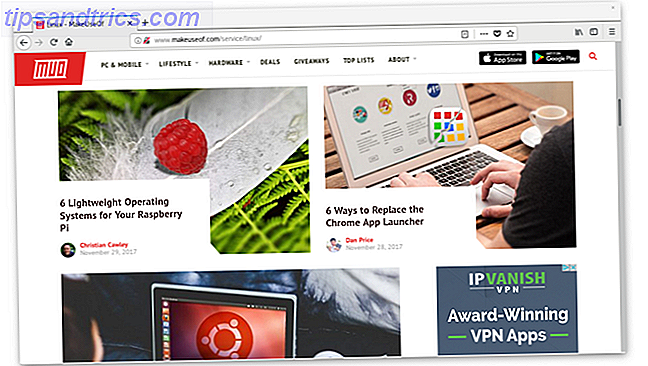Si vous avez besoin d'un compte de mots rapide et que vous utilisez un Mac, vous n'avez pas besoin de recourir à un éditeur de texte ou à un outil en ligne. Vous pouvez obtenir le compte en quelques clics - ou même une seule touche - en utilisant une astuce simple qui nécessite une seule fois la configuration du menu Mac Comment créer vos propres options de menu Services sur Mac Comment créer vos propres options de menu Services sur Mac En savoir plus.
C'est rapide et c'est facile. Voici ce que vous faites.
Lancez Automator depuis le dossier Applications . Dans la boîte de dialogue qui apparaît, sélectionnez Service, puis cliquez sur Choisir .
Dans la colonne centrale de l'écran suivant, vous trouverez un champ de recherche en haut. Utilisez-le pour rechercher Run AppleScript . Trouvé? Bien. Faites-le maintenant glisser vers la colonne sur la droite et collez-y l'extrait de code suivant:
on run {input, parameters}
tell application "System Events"
set _appname to name of first process whose frontmost is true
end tell
set word_count to count words of (input as string)
set character_count to count characters of (input as string)
tell application _appname
display alert "" & word_count & " words, " & character_count & " characters"
end tell
return input
end run
Voici une capture d'écran pour référence:
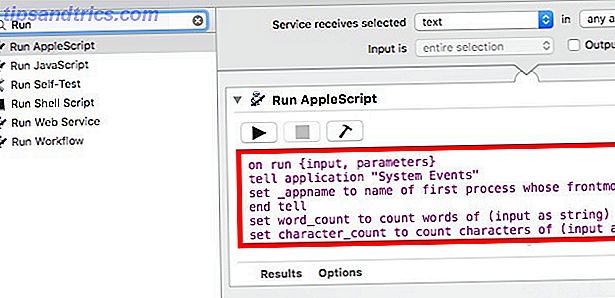
Maintenant, tout ce que vous devez faire est d'enregistrer ce service via Fichier> Enregistrer et lui donner un nom approprié. Appelons cela le mot et le nombre de caractères . C'est toute la configuration dont vous avez besoin!
Pour voir comment le script fonctionne, sélectionnez un peu de texte aléatoire sur votre écran, faites un clic droit dessus pour ouvrir le menu contextuel, et cliquez sur Word and Character Count :

Le script s'exécute en arrière-plan pendant quelques secondes avant de vous montrer le nombre de mots et de caractères dans le texte que vous venez de sélectionner. Neat, hein?

Est-ce que vous vous voyez mettre en place ce script économiseur de temps et l'utiliser? Dites le nous dans les commentaires!
Crédit image: COUNT mot sur le concept de blocs blancs par schatzy via Shutterstock